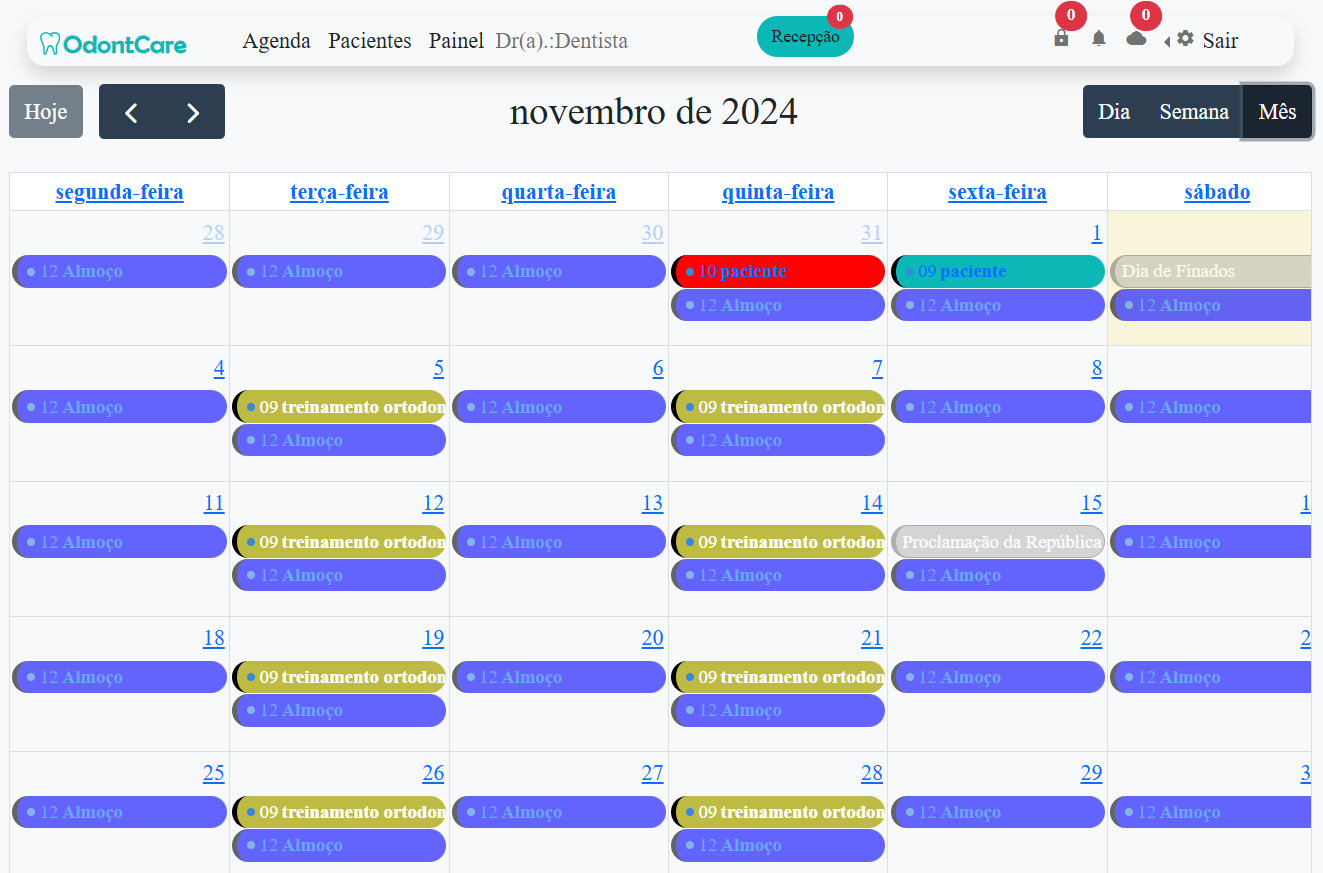Como usar a agenda ?
Atualizado há mais de uma semana
O serviço Odontcare apresenta uma agenda digital de manuseio semelhante a agenda do "Google", onde é necessário apenas clicar, selecionar e arrastar para executar qualquer operação.
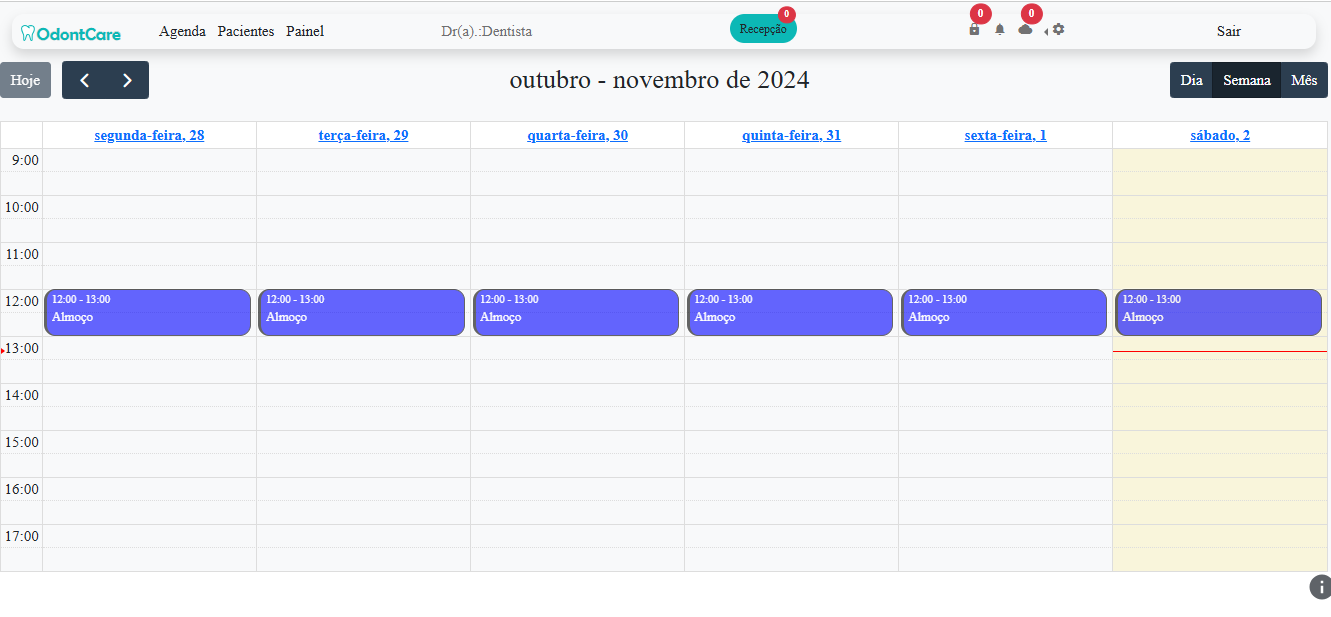
Como agendar uma consulta ? Use o mouse para selecionar o dia e hora do ínício da consulta, arrastar até o dia e hora do fim da consulta e soltar. Uma nova janela vai surgir, indicando o dia e hora do início e fim da consulta selecionado "Início:01/11 09:00 Fim:01/11 11:00", conforme abaixo
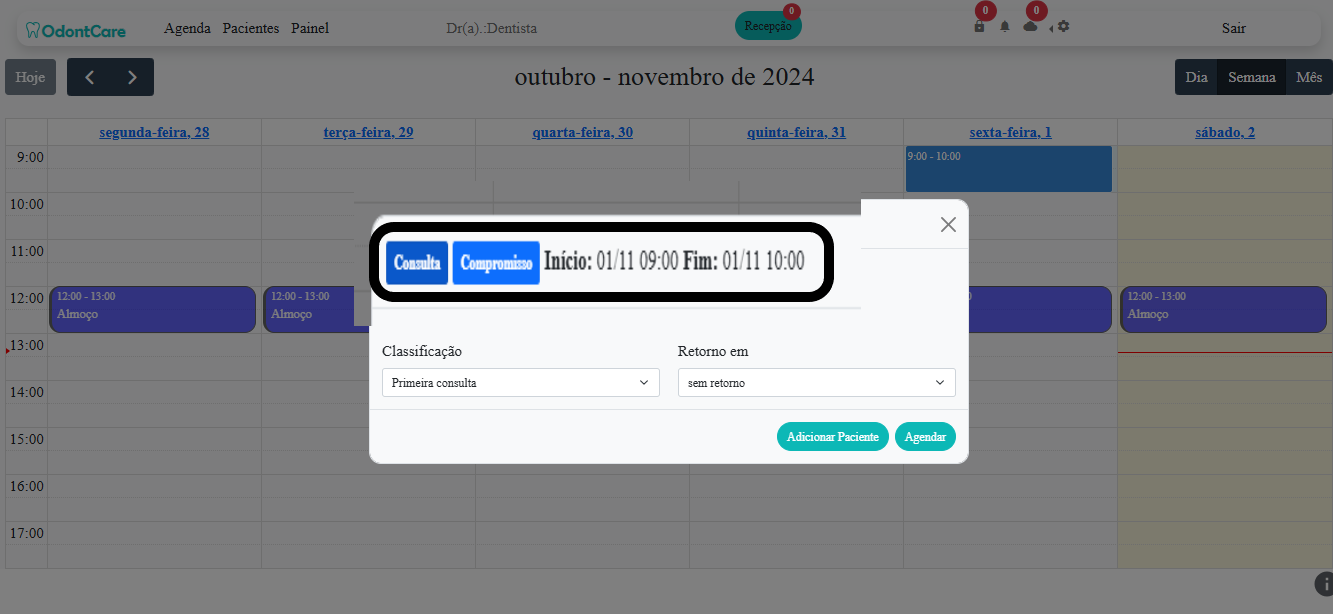
Nessa nova janela no campo "Pesquisar paciente", entramos com o nome do paciente e o sistema vai fazer uma busca, trazendo para o campo sugestões: a relação de nomes cadastrados.
Vejam na figura da esquerda o sistema mostra três nomes (paciente, paciente correa, paciente silva) e a borda está vermelha, o que significa que ele não escolheu um nome.
Na figura da direita eu já tenho o sobrenome completo "paciente silva", e a borda fica verde. Neste momento o sistema já escolheu o nome "Paciente silva", e se esse for o nome que eu desejo basta clicar no botão agendar
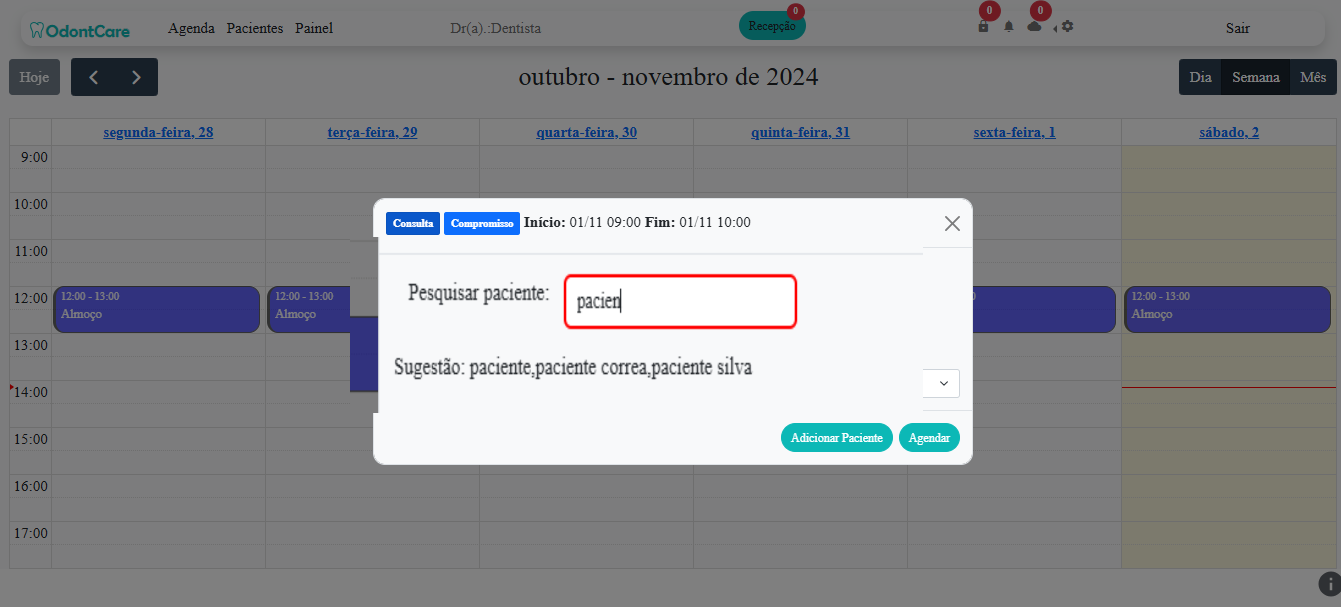
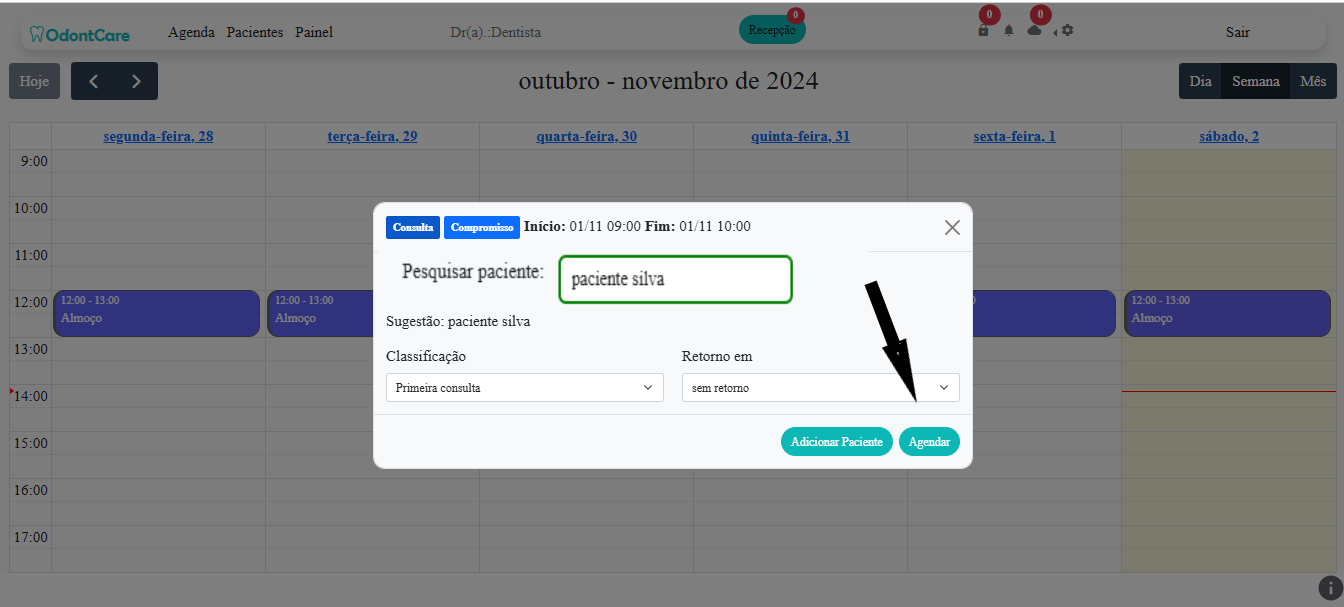
A janela fecha e a consulta aparece no calendário dentro do dia e hora selecionado, trazendo como título o nome do paciente "paciente silva"
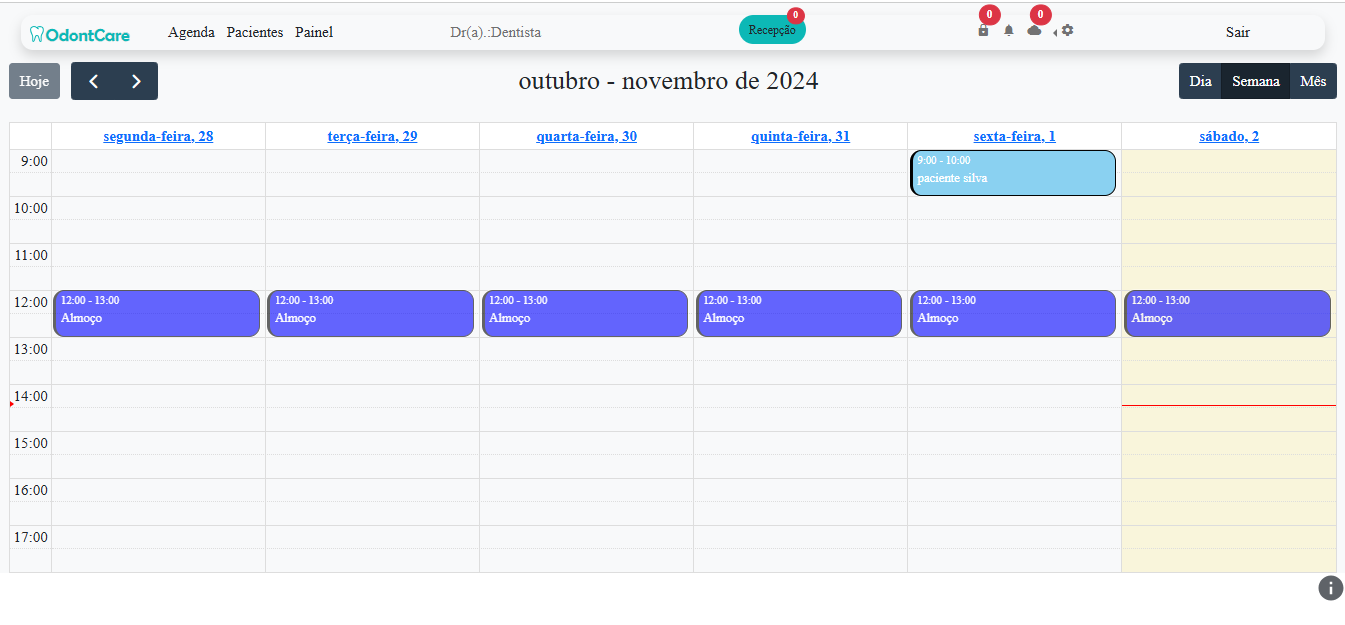
No caso de agendar um paciente não cadastrado, temos que primeiro adicionar esse paciente. Para isso podemos nessa mesma tela clicar no botão inferior direito "Adicionar paciente", uma nova janela vai aprecer, conforme abaixo
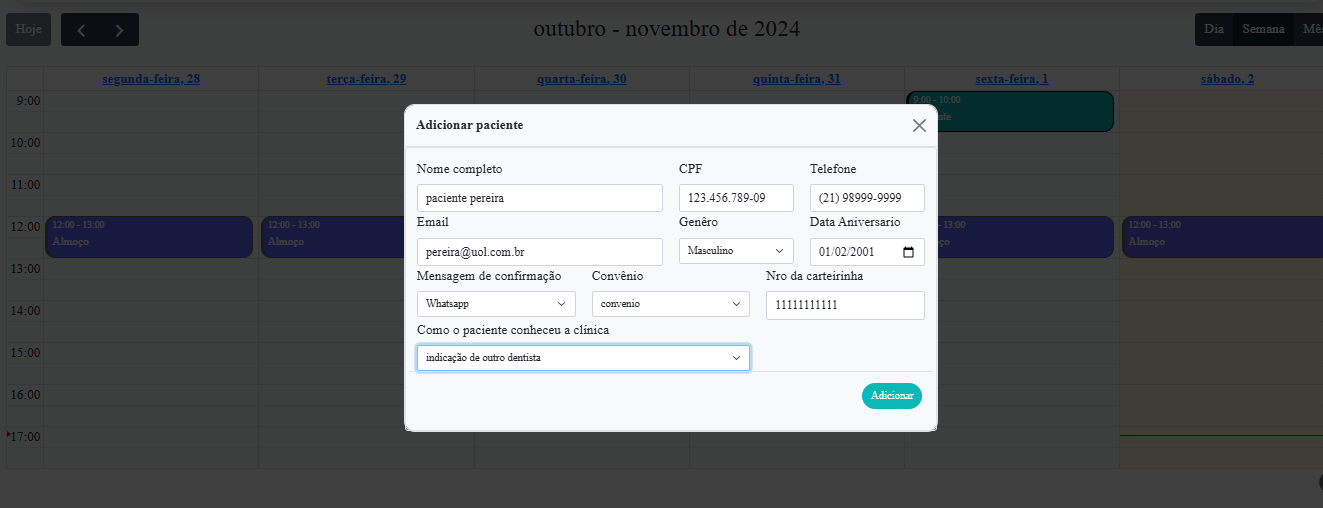
Agora estamos agendando uma consulta para o paciente recém criado "paciente pereira", e também estamos incluíndo duas informações que são:
Classificação:Tipos de classificão da consulta que temos (primeira consulta, avaliação, orçamento, manutenção, ortodontia, cirurgia, encaixe e emergência ).
Retorno em:Selecionar qual o tempo para o paciente retornar temos (sem retorno, 15 dias, 1 mês, 6 meses e 1 ano).

Como re-agendar uma consulta ? Basta selecionar com o mouse a consulta e arrastar para o dia e hora desejado. Uma nova janela vai surgir, informando o novo dia e hora da consulta e também o nome do paciente. Para confirmar basta clicar no botão reagendar.

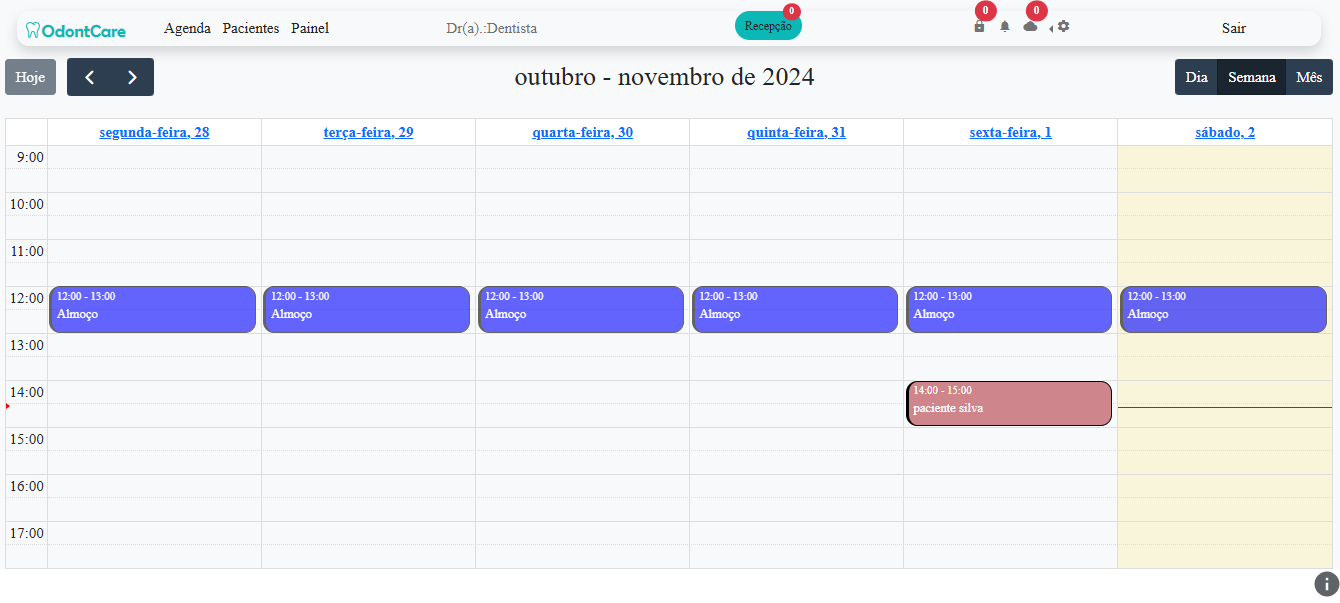
Como acessar o prontuário do paciente ? Basta clicar em qualquer consulta, e uma nova janela vai surgir, com várias informações sobre a consulta. Início e fim da consulta, foto do paciente, nome do paciente "paciente", telefone do paciente, icone do whatsapp para conversar com o paciente, convênio do paciente, tipo de agendamento "Agendado" e classificação: "Primeira consulta".
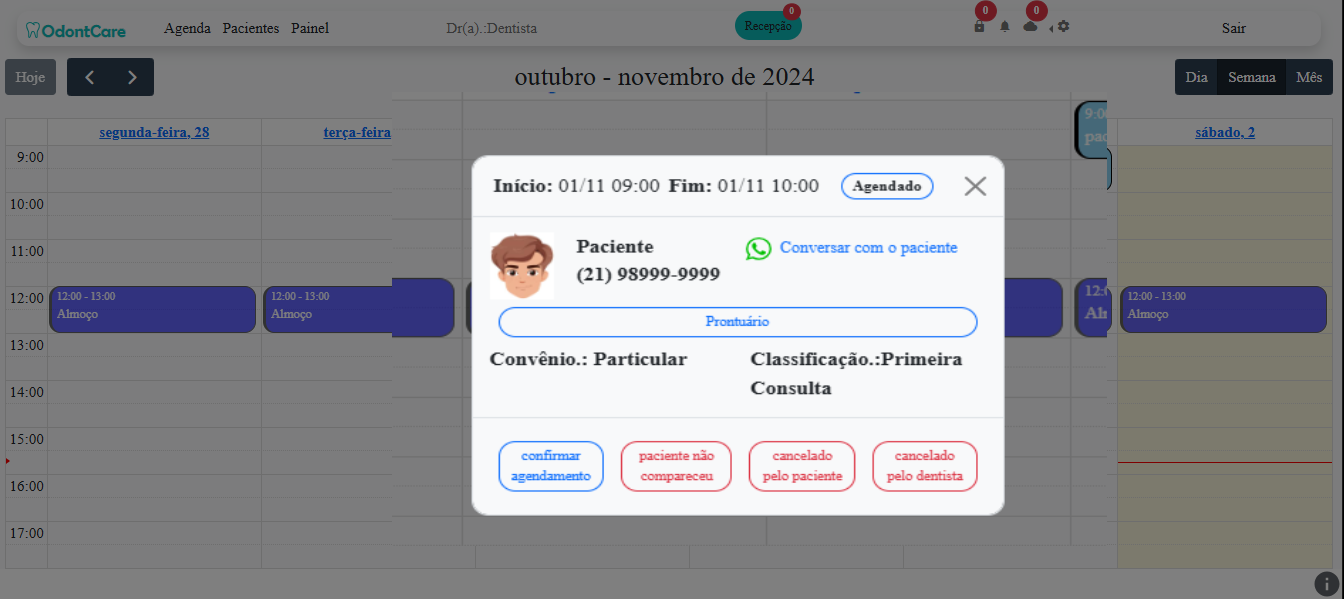
Para acessar o prontuário, basta clicar no botão "prontuário". Seremos direcionados para a página do prontuário, conforme abaixo:
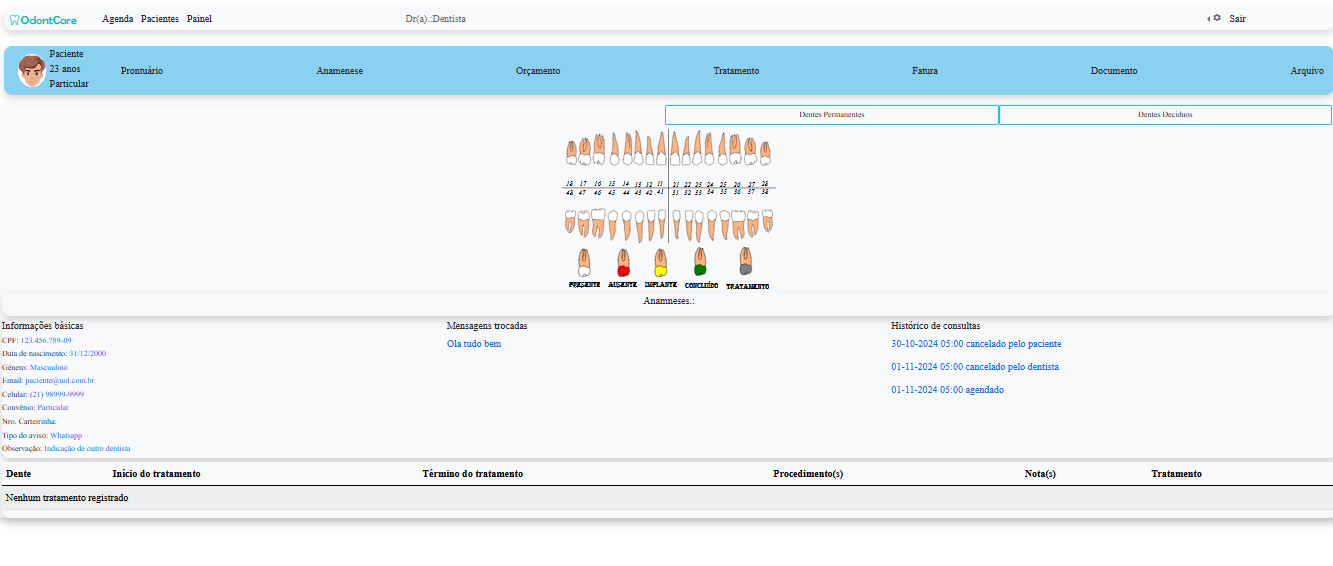
Como mudar o status da consulta ? Basta clicar em qualquer consulta, e uma nova janela vai surgir, com várias informações sobre a consulta. Localizados no rodapé dessa janela, temos vários botões para mudar o status da consulta, como (confirmar agendamento, paciente não compareceu, cancelado pelo paciente e cancelado pelo dentista). Clicando em cada status temos os resultados mostrados abaixo.
Nota:Os status de cancelemanto pelo paciente ou dentista a célula consulta não aparece mais no calendário, disponibilizando esse horário para outra consulta.
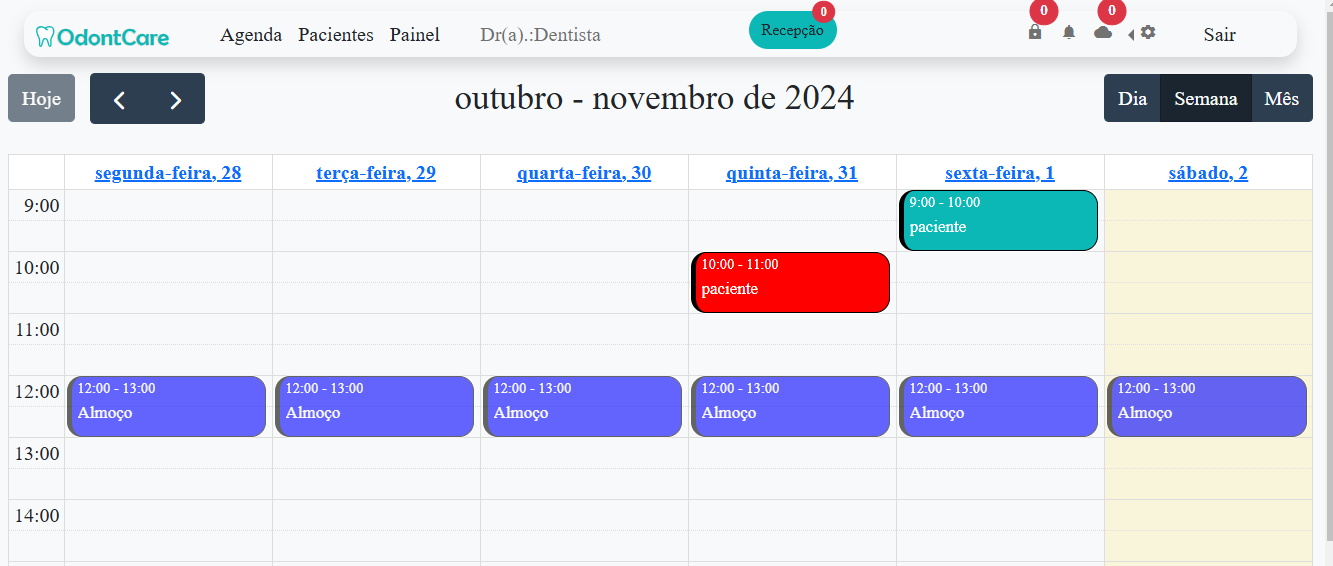
Como agendar um compromisso ? Semelhante agendar uma consulta, use o mouse para selecionar o dia e hora do início do compromisso. Uma nova janela vai surgir, conforme abaixo
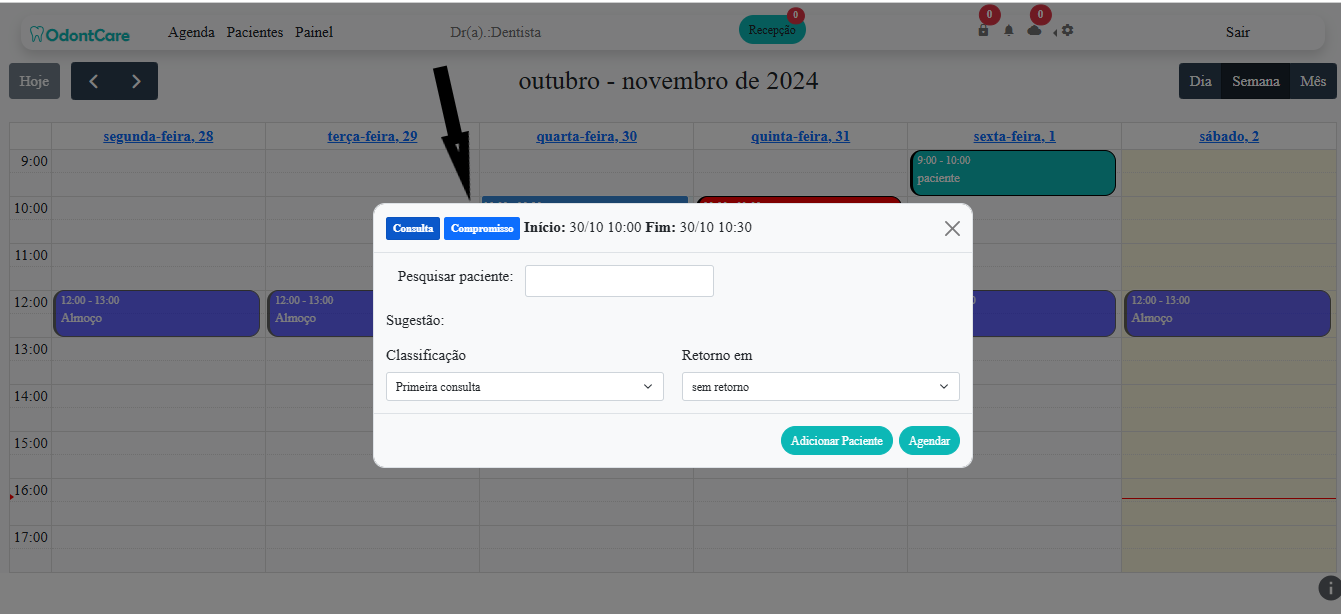
Clicando agora no botão do canto superior esquerdo "compromisso", uma nova janela vai aparecer, com várias informações para serem preenchidas sobre o compromisso, que são:
Título: Nome do compromisso que vai aparecer na célula do compromisso.
Observação:Qualquer informação descrevendo o compromisso (descrevendo um treinamento).
Data de Início e Data de término: Início e término do compromisso.
Repetir:Se o compromisso vai ser repetitivo, optando pela repetição, uma nova caixa de seleção vai abrir para você selecionar os dias da semana que o evento irão ocorrer.
Hora de início e Hora de término: Horário de início e término do compromisso.
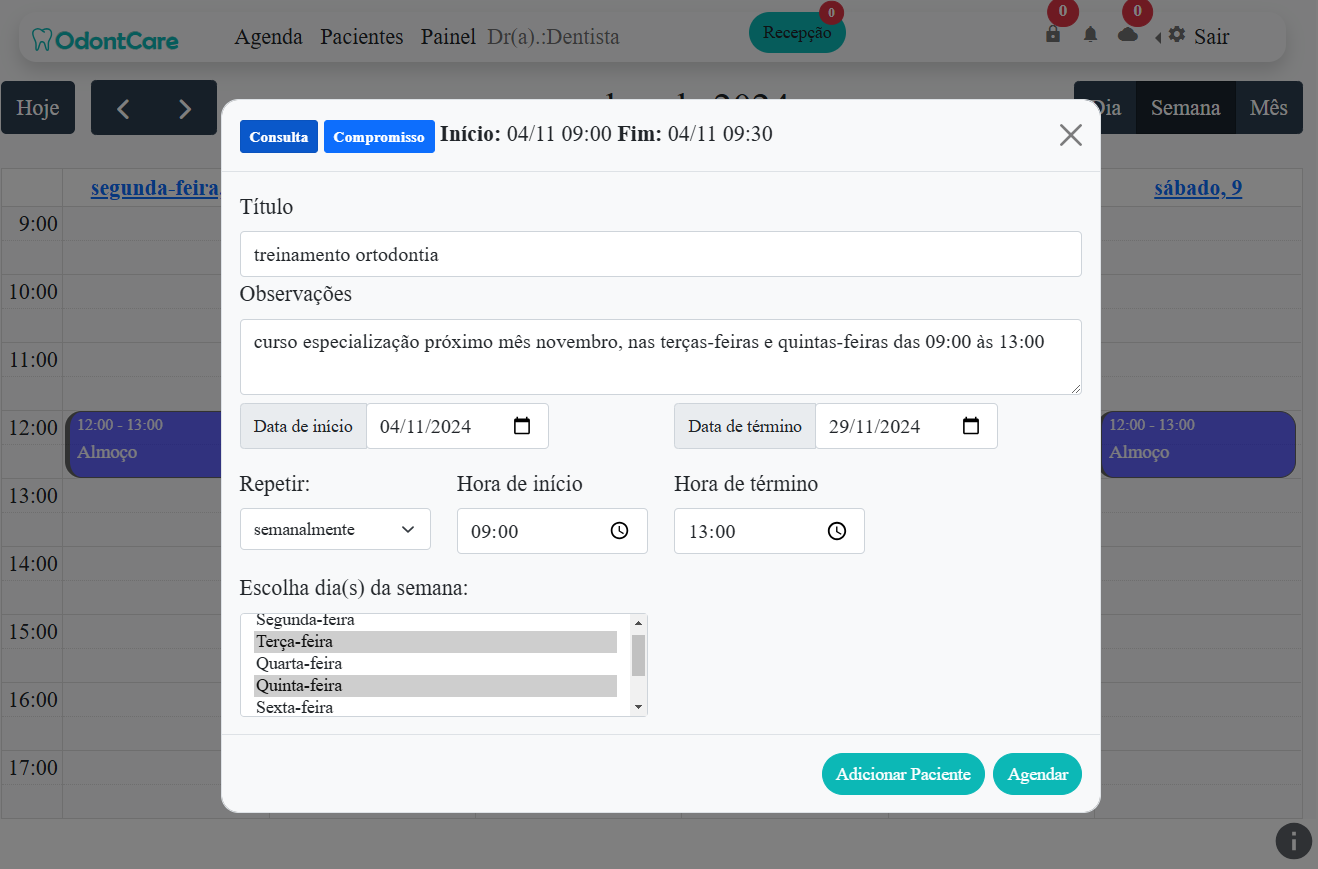
Segue abaixo como fica um evento treinamento, realizado durante 04 semanas, todas as terças e quintas-feiras das 09:00 hrs até 13:00 hrs.